Έχετε παρατηρήσει αυτά τα πράσινα τσιμπούρια στις εφαρμογές, τα αρχεία και τους φακέλους στην επιφάνεια εργασίας σας στις τελευταίες εκδόσεις των Windows 10; Λοιπόν, το πράσινο τσιμπούρι σε μια εφαρμογή, ένα αρχείο ή φάκελο σημαίνει ότι είναι συγχρονισμένο με το OneDrive. Ωστόσο, τα άτομα που έχουν καθυστερήσει παρατηρούν επίσης γκρίζα x στο αρχείο, τους φακέλους και τις εφαρμογές, προκαλώντας τους να ανησυχούν.
Μπορεί να είναι κάτι σαν ο συγχρονισμός με το OneDrive να έχει σταματήσει κάπως, λόγω της τελευταίας ενημέρωσης των Windows 10, λόγω του Dropbox, του Norton ή οτιδήποτε άλλο. Ενώ μπορείτε να δοκιμάσετε να επανεκκινήσετε τον υπολογιστή σας, να εκτελέσετε μια καθαρή εκκίνηση ή να απεγκαταστήσετε το παιχνίδι Steam, υπάρχουν πιθανότητες να επιστρέψουν οι γκρι x. Λοιπόν, ποια είναι η λύση για τώρα;
Τα καλά νέα είναι ότι υπάρχει μια αρκετά γρήγορη λύση για αυτό που επιλύει το πρόβλημα προς το παρόν και με έναν πολύ πιο εύκολο τρόπο που σκεφτήκαμε. Ας δούμε πώς.
Λύση 1: Ανανέωση της εφαρμογής / αρχείου / φακέλου
Βήμα 1: Απλώς κάντε δεξί κλικ οπουδήποτε στην επιφάνεια εργασίας σε έναν κενό χώρο και κάντε κλικ στο Φρεσκάρω.

Εναλλακτικά, μπορείτε επίσης να κάνετε κλικ οπουδήποτε στην επιφάνεια εργασίας σε μια κενή περιοχή και να πατήσετε F5 στο πληκτρολόγιό σας.
Λύση 2: Κάνοντας δεξί κλικ στο συγκεκριμένο αρχείο
1. Μόλις κάντε δεξί κλικ στο συγκεκριμένο εικονίδιο αρχείου με το γκρι εικονίδιο.
2. Τώρα, δείξτε το ποντίκι σας πάνω άνοιγμα με και μετά κάντε κλικ στο επιλέξτε άλλη εφαρμογή.
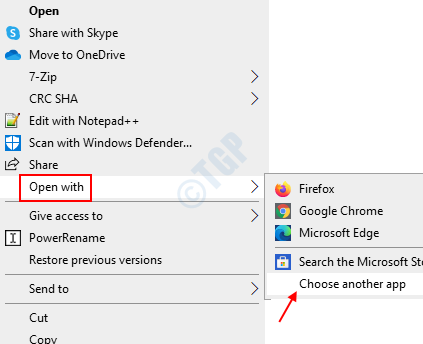
3. Τώρα, δεν χρειάζεται να αλλάξετε την προεπιλεγμένη εφαρμογή σας. Απλώς κάντε κλικ στο Εντάξει.
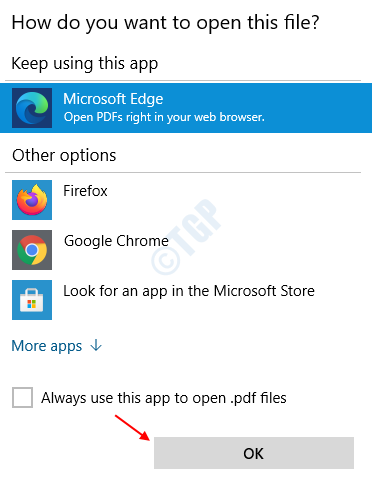
Βόιλα! Και, το γκρι x θα πρέπει τώρα να φύγει από την εφαρμογή / αρχείο / φάκελο.
Λύση 3: Δοκιμάστε να απενεργοποιήσετε το Sync ή να τερματίσετε το Onedrive
Εάν οι μέθοδοι που δίνονται παραπάνω δεν βοηθούν καθόλου. Δοκιμάστε να κλείσετε το OneDrive ή να διακόψετε τον συγχρονισμό. Προκαλεί επίσης γκρι εικονίδιο x σε ορισμένες από τις περιπτώσεις.
1. Απλώς κάντε δεξί κλικ στο εικονίδιο onedrive στη γραμμή εργασιών
2, κάντε δεξί κλικ και επιλέξτε ρυθμίσεις.
3. Στη συνέχεια κάντε κλικ στο παύση συγχρονισμού.
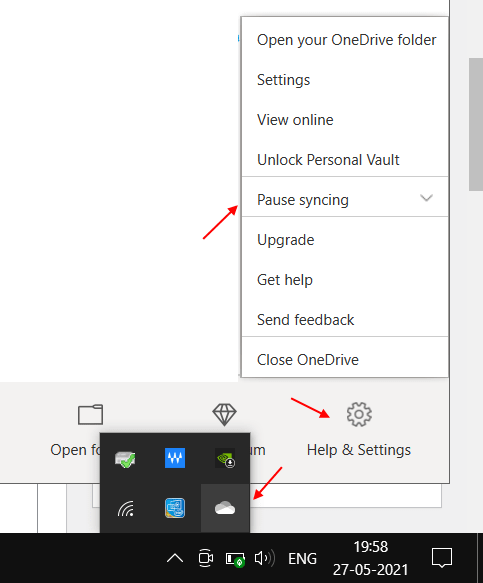
Σημείωση: Ορισμένοι χρήστες ανέφεραν ότι η απεγκατάσταση του dropbox έλυσε επίσης το πρόβλημα.


